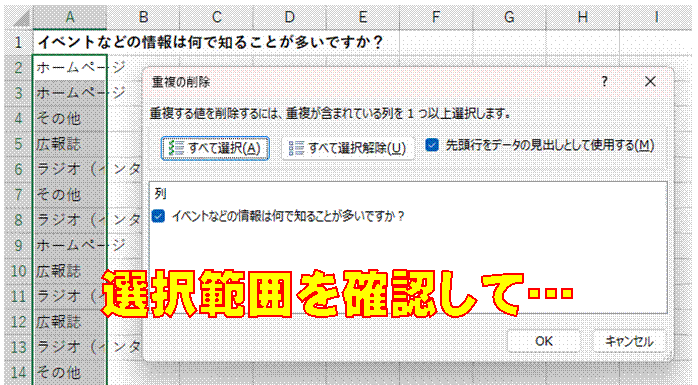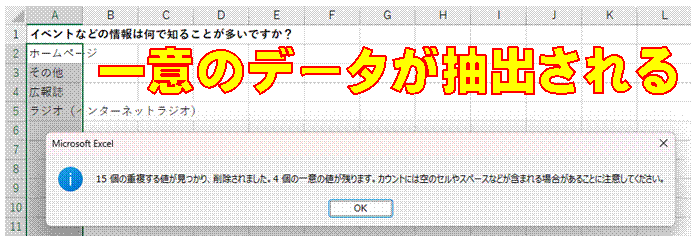| �G�N�Z�����H�m�@>�@�G�N�Z�����H�m2016 |
��ӂ̃f�[�^�𒊏o������
�@
�u�f�[�^�v�^�u�́u�d���̍폜�v���g���܂��u�f�[�^�v�^�u�́u�d���̍폜�v�@�\�́A�d������l�������č폜���邽�߂֗̕��ȋ@�\�ł��B ����ɂ��A�f�[�^�����ďd������菜�����Ƃ��ł��܂��B
|
|
|
|
|
|
|
|
�@
|
|
�֘A���鑼�̃y�[�W |
|
��ӂ̒l�𒊏o������
�d���o�^���`�F�b�N������
�ԍ��̏d������s����菜������
�E�B�L�y�f�B�A�̓s���{���f�[�^��Excel�Ŏg������
�s���I�h�i�D�j�ŋ���Ă��镶������A2�̗�ɕ�������
�o�ނ̎������ȒP�ɋL�^������
�Z���͈͂�ΏۂƂ��郆�[�U�[��`������肽��
�I���W�i���̊��i���[�U�[��`���j����肽��
�}�N������肽��
�g�Z�L�����e�B�̌x���h���\���������ǁE�E�E
�}�N���L���t�@�C�����ĉ��H
�w�Z���͈͂��������āA
�Y���Z���̉E�ׂ̒l�����o���x���[�U�[��`���𗘗p���āA
������S�̂�u��������
�Z���͈͂��������āA
�Y���Z���̉E�ׂ̒l�����o������
�w��F�œh��Ԃ���Ă���Z���̌������߂���A
���[�U�[��`������肽��
�w��F�œh��Ԃ���Ă���Z���̌������߂���
��ӂ̍��ڂɊY������A
����s���̃f�[�^�����o������
��ӂ̍��ڂ𒊏o���ďW�v������
�����ŁA��ӂ̒l�𒊏o������
��ӂ̒l�𒊏o������
�@ |
|

| |
�@
�@